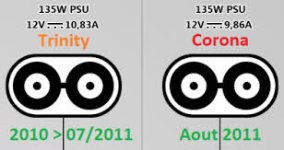ConsoleFiX
Администратор

Установка Freeboot штука сложная и опасная!
Стоит ли рисковать? Решать вам. Но чтобы потом не выслушивать жалобы про сломанную приставку,
рекомендую бросить это занятие и свалить работу на другого
Будем считать, что я предупредил
Список всего необходимого для установки RGH:Стоит ли рисковать? Решать вам. Но чтобы потом не выслушивать жалобы про сломанную приставку,
рекомендую бросить это занятие и свалить работу на другого
Будем считать, что я предупредил
1. Паяльное оборудование (паяльник, припой, флюс, провода);
2. Устройство для чтения памяти приставки (желательно должна иметься функция прошивки чипа).
- SuperNandFlasher,
- J-R Programmator v1/v2,
- Matrix nand Flasher
 (потребуется модификация программатора),
(потребуется модификация программатора), - Raspberry Pi PIco
 (не умеет прошивать ПЛИС, работает только с J-Runner);
(не умеет прошивать ПЛИС, работает только с J-Runner);
4. ПО AutoGG 17599 или
 J-Runner 17599, по вашему вкусу;
J-Runner 17599, по вашему вкусу;5. Драйвера для Флешера;
________________________________________________________________________________
Новый метод прошивки без чипа. Для начала обязательно прочитать эту инструкцию!
Для начала распишу какие ревизии прошиваются, какие нет. Чтоб потом не было лишних вопросов.
На какие ревизии Xbox 360 нельзя поставить Freeboot:
________________________________________________________________________________
-Как узнать ревизию приставки?
-Просто считайте дамп. AutoGG и J-Runner сами скажут что у вас за ревизия.
J-Runner сами скажут что у вас за ревизия.
________________________________________________________________________________
И так разделим нашу прошивку на 2 этапа:
1. Сам взлом, который отличается на разных ревизиях.
2. Установка Dashboard и другого ПО уже на прошитую приставку.
На какие ревизии Xbox 360 нельзя поставить Freeboot:
- FAT - Xenon/Zephyr (без HDMI) - Вскрывать эту ревизию вообще не желательно, может умереть даже от разборки
Freeboot можно на Xenon поставить только если процессор Канадский. Но узнать это можно только сняв радиатор, а это - 100% отвал. Так как радиаторы за многие годы прикипают намертво; - E - Winchester;
________________________________________________________________________________
-Как узнать ревизию приставки?
-Просто считайте дамп. AutoGG и
 J-Runner сами скажут что у вас за ревизия.
J-Runner сами скажут что у вас за ревизия.________________________________________________________________________________
И так разделим нашу прошивку на 2 этапа:
1. Сам взлом, который отличается на разных ревизиях.
2. Установка Dashboard и другого ПО уже на прошитую приставку.
Красным помечены те ревизии, которые не желательно даже вскрывать или не прошиваются;
- Xenon - без HDMI;
- Zephyr[/COLOR] - без HDMI;
- Opus - в программе определяется, как Jasper;
- Falcon - ревизия узнается после считывания прошивки;
- Jasper 16Mb - ревизия узнается после считывания прошивки;
- Jasper BB 64Mb - ревизия узнается после считывания прошивки;
- Jasper 512Mb - ревизия узнается после считывания прошивки;

Краткий мануал для Zephyr
Считывание прошивки, заливка Xell в приставку

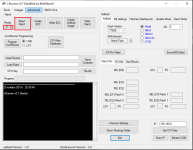
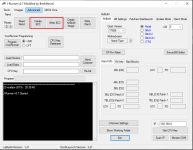
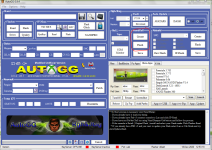
Прошивка Чипа и распайка его в Xbox
Краткий мануал для Zephyr
Если вы прошиваете ФАТку, то вам обязательно нужно прошивать чип.

RGH2 (сложнее укладка, легче пайка, медленнее старты)
Выбираем наш сохраненный дамп через кнопку Load Source.
И нажимаем кнопку Program Coolrunner.
Программа предложит список прошивок, в правой стороне программы, для вашего ПЛИС, исходя из ревизии приставки в вашем дампе.
Если ни одна прошивка глитча не активна, выберите выше "glitch2".
Выбираем подходящую прошивку и программируем Глитч.

CB: Falcon
Matrix Glitcher V3
Jp : обе перемычки в Fat
Точка А : 2ой pin J8C1 50 см
Точка В : FT6U7 (в натяг с обратной стороны между креставинами)
Timing file: RGH2 для Falcon
Start time: 30-40 сек.
CB:Jasper
Matrix Rev: 3.
JP : Оба на ФАТ.
CPU_RST cable: Толщина всех проводов одинаковая. Длина ЦПУ_РСТ 55 см.
CPU_RST Второй пин на контактной площадке J8C1.
Timing file: RGH2 B
Start time:От мгновенного до минуты.
RGH1.2 (проще укладка, сложнее пайка, быстрее запуск)
При сборке RGH1.2, паяться к CLK не обязательно. Кварц на чипе выполняет ту же самую работу.
Тайминги для чипа чаще всего подходят 21. но иногда бывают упрямые приставки и нужно подбирать прошивку чипа. Их не очень много, так что подбор времени займет мало.
Прошивка и укладка RGH 1.2:
RGH 1.2 записывать в глитч c помощью J-Runner при помощи кнопки Advanced>Custom NAND/CR Functions в верху.
Выбрать xsvf и путь к файлу RGH1.2.
Архив с прошивками

Укладка проводов




Получение ключа
Что у вас должно быть на этот момент:
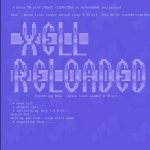


Сборка и заливка

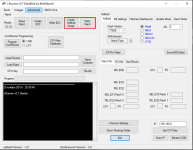
Считывание прошивки, заливка Xell в приставку
- Разбираем приставку, под приводом находятся точки.
- Распаиваем программатор к этим 7 точкам:

- Подключение со стороны флешера:

- Возможно, вам понадобятся драйвера
- Для считывания прошивки приставки требуется подключить блок питания Иксбокса ,но не включать сам иксбокс!.
- Драйвера на программатор уже должны быть установлены.
- Подключить уже запаяный Программатор к компьютеру посредством кабеля мини-ЮСБ и запустить программу AutoGG (если флешер Super nand Flasher, Matrix nand flasher)
или
J-Runner (для J-R Programmer) от имени Администратора. - При первом запуске нам предлагают выбрать версию программы и описывают, что все что вы делаете, на ваш страх и риск. Выбираем режим Normal и соглашаемся. (если считывание не начинается, то нажмите вверху: (options > reset config)
- Для считывания прошивки нажмите кнопку Read в блоке Flash.
- Нас спросят количество считываний, выбираем 2 раза, и выбираем объём больше единицы.

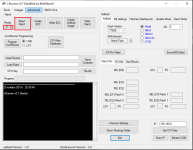
- Когда Дампы считаются, и программа напишет, что данные совпадают, сохраняем дамп в надежное место, нажав на иконку сохранить, в самом верху.
Далее, перейдем к сборке Xell.
Внимание! После записи XeLL, приставка не будет запускаться!
(Если вы хотите вернуть приставку в исходное состояние, необходимо залить считаный дамп обратно в приставку) - И так, нажимаем сначала Create в блоке "NandXell", потом Flash. Чтоб Xell собрался под нашу ревизию и записался в прошивку.
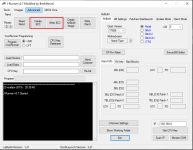
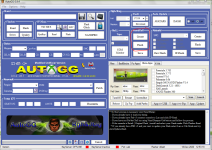
Прошивка Чипа и распайка его в Xbox
Краткий мануал для Zephyr
Если вы прошиваете ФАТку, то вам обязательно нужно прошивать чип.
- Я использую программу J-Runner.
- Я для ФАТок использую Matrix Glitcher v3, но другие еще берут CoolRunner и изредка X360ACE v2.
- Подключаем ПЛИС к программатору, к контактам с идентичным названием.

RGH2 (сложнее укладка, легче пайка, медленнее старты)
Выбираем наш сохраненный дамп через кнопку Load Source.
И нажимаем кнопку Program Coolrunner.
Программа предложит список прошивок, в правой стороне программы, для вашего ПЛИС, исходя из ревизии приставки в вашем дампе.
Если ни одна прошивка глитча не активна, выберите выше "glitch2".
Выбираем подходящую прошивку и программируем Глитч.

CB: Falcon
Matrix Glitcher V3
Jp : обе перемычки в Fat
Точка А : 2ой pin J8C1 50 см
Точка В : FT6U7 (в натяг с обратной стороны между креставинами)
Timing file: RGH2 для Falcon
Start time: 30-40 сек.
CB:Jasper
Matrix Rev: 3.
JP : Оба на ФАТ.
CPU_RST cable: Толщина всех проводов одинаковая. Длина ЦПУ_РСТ 55 см.
CPU_RST Второй пин на контактной площадке J8C1.
Timing file: RGH2 B
Start time:От мгновенного до минуты.
RGH1.2 (проще укладка, сложнее пайка, быстрее запуск)
При сборке RGH1.2, паяться к CLK не обязательно. Кварц на чипе выполняет ту же самую работу.
Тайминги для чипа чаще всего подходят 21. но иногда бывают упрямые приставки и нужно подбирать прошивку чипа. Их не очень много, так что подбор времени займет мало.
Прошивка и укладка RGH 1.2:
RGH 1.2 записывать в глитч c помощью J-Runner при помощи кнопки Advanced>Custom NAND/CR Functions в верху.
Выбрать xsvf и путь к файлу RGH1.2.
Архив с прошивками

Укладка проводов




Получение ключа
Что у вас должно быть на этот момент:
- отпаян программатор
- распаян уже прошитый чип
- приставка должна быть подключена к питанию и телевизору.
Включаем приставку.
Если всё припаяно и записано верно, при запуске приставки будет происходить: - Периодическое мигание светодиода на чипе (длительность свечения 1.5 сек);
- Неравномерное вращение кулера (часто - с щелчками или свистом);
- И ждем, когда на телевизоре появиться синий экран с надписями.
- Это может произойти не моментально.
- Если изображения нескольких минут нет, то попробуйте другой тайминг или другую длину проводов (при RGH 2).
Итак, приставка включается, диод моргает, почему же не запускается?
RGH - штука нестабильная, запуск может зависеть от расположения и длины проводов,
емкости подключенных конденсаторов, наличия привода и корпуса приставки.
Короче, нужно колдовать. Перемещать провода, менять перемычки на чипе (если имеются).
В результате, необходимо добиться прекращения мигания светодиода на чипе. То есть,
диод мигает, мигает и перестает мигать. Это означает, что приставка запустилась.
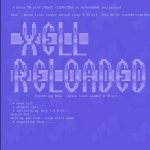
- После вывода на экран всех значений, внизу должен быть ключ процессора в строке "CPUKEY:XXXXXXX..."
- Этот ключ мы и вписываем в нашу программу в эту строку


Сборка и заливка

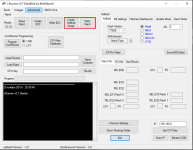
- После того как ключ записан в программу, можно залить "Глитч-дамп" программатором или флешкой.
Для программатора: - выключаем приставку.
- припаиваем программатор к тем же точкам.
- в программе выбираем в блоке xebuild: Create> Flash.
- после заливки убираем программатор и запускаем приставку.
Для флешки: - в программе выбираем в блоке xebuild: Create>RAW Flash.
- НА приставке должен быть запущен Хелл.
- вставляем флешку в передний порт.
- Если приставка ее увидела, то экран должен смениться на черный, должны побежать похожие надписи, как и на синем
- дожидаемся окончания заливки, и появиться надпись, о том что нужно выключить приставку.
- А может надписи и не появятся, но приставка будет работать с черным экраном, но процесс все равно будет идти.
- Индикатор на флешке должен мигать.
- Если нет индикатора, оставьте приставку на 5 минут.
После заливки Glitch-Dump: - Запускаем приставку уже без флешек и программаторов
- Приставка должна запуститься как обычно.
- Но она уже прошита.
- Основное уже выполнено, приставку можно собирать.
Считывание прошивки, заливка Xell в приставку

Подключение со стороны флешера:


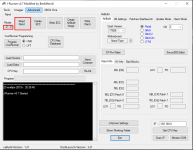
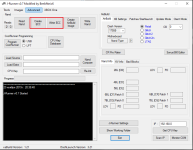
Прошивка Чипа и распайка его в Xbox
X360 ACE v3 + s-RGH
Matrix v3 + стандартный конфиг(S-RGH не зальется)
X360RUN с другими перемычками.
Project Muffin - Matrix с ускоренной прошивкой, если другой чип не смог завести консоль, или если хочется добится максимально быстрых стартов

X360RUN:
Будьте внимательны - на фото перемычки уже поставлены для Тринити



Matrix Glitcher v3
Перемычка: обе на SLim
Кабель точки А - 55см!
Тайминг в J-Runner RGH2 Trinity

X360ACE v3
Будьте внимательны - Эйс с тринити просто так не заработает - его нужно прошивать RGH2 или S-RGH
Для S-RGH у меня быстрее всего запускается приставка с прошивкой rgh2_tri_su_du_50_2

X360ACE v4-5

Project Muffin
Проэкт маффин - это прошивка чипа MAtrix для фрибута предназначет для прошивки xbox 360 Trinity и Corona.
С помощью этой прошивки - старты могут быть не дольше 5 сек.
1) Залить XELL с галкой CR4 (обязательно!) через J-Runner
2)прошить чип таймингами, что приложены ниже
3) распаять чип

Тайминги: https://drive.google.com/file/d/1ZwN...ew?usp=sharing
https://drive.google.com/file/d/1ZwN...ew?usp=sharing
Получение ключа.
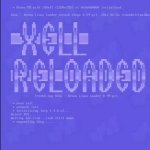

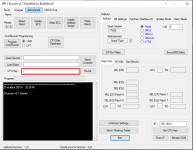
Сборка и заливка
Создание Глитч-дампа

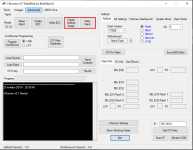
- Разбираем приставку, под приводом находятся точки.
- Распаиваем программатор Вот к этим 7 точкам:

Подключение со стороны флешера:

- Возможно, вам понадобятся драйвера
- Для считывания прошивки приставки требуется подключить блок питания Иксбокса ,но не включать сам иксбокс!.
- Драйвера на программатор уже должны быть установлены.
- Подключить уже запаяный Программатор к компьютеру посредством кабеля мини-ЮСБ и запустить программу AutoGG (если флешер Super nand Flasher, Matrix nand flasher)
или
J-Runner (для J-R Programmer) от имени Администратора. - Для считывания прошивки нажмите кнопку Read.
- Нас спросят количество считываний, выбираем 2 раза, и выбираем объём больше единицы.

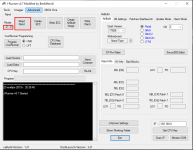
- Когда Дампы считаются, и программа напишет, что данные совпадают, сохраняем дамп в надежное место, нажав на иконку сохранить, в самом верху.
________________________________________________________________________________
Далее, перейдем к сборке Xell.
Внимание! После записи XeLL, приставка не будет запускаться!
Если вы хотите вернуть приставку в исходное состояние, необходимо залить считанный дамп обратно в приставку. - И так, нажимаем сначала Create, потом Flash. Чтоб Xell собрался под нашу ревизию и записался в прошивку.
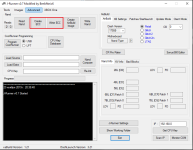
Прошивка Чипа и распайка его в Xbox
- Если вы прошиваете Тринити, то вам обязательно нужно прошивать чип , или менять перемычки, если это X360Run.
X360 ACE v3 + s-RGH
Matrix v3 + стандартный конфиг(S-RGH не зальется)
X360RUN с другими перемычками.
Project Muffin - Matrix с ускоренной прошивкой, если другой чип не смог завести консоль, или если хочется добится максимально быстрых стартов
- Я использую программу J-Runner.
- Подключаем ПЛИС к программатору, к контактам с идентичным названием.

- Выбираем наш сохраненный дамп через кнопку Load Source.
- Если вы хотите стандартные прошивки для глитча, то нажимаем копку Program Coolrunner.
- Программа предложит список прошивок, в правой стороне программы, для вашего ПЛИС исходя из ревизии приставки в вашем дампе.
- Выбираем подходящую прошивку и программируем Глитч.
________________________________________________________________________________ - Если хотите S-RGH, который еще быстрее стартует приставку ,то вот архив с прошивками ,если вас что-то не устроит.
- Их записывать в глитч при помощи кнопки Advanced>Custom NAND/CR Functions в верху.
- Выбрать xsvf и путь к файлу S-RGH.
X360RUN:
Будьте внимательны - на фото перемычки уже поставлены для Тринити



Matrix Glitcher v3
Перемычка: обе на SLim
Кабель точки А - 55см!
Тайминг в J-Runner RGH2 Trinity

X360ACE v3
Будьте внимательны - Эйс с тринити просто так не заработает - его нужно прошивать RGH2 или S-RGH
Для S-RGH у меня быстрее всего запускается приставка с прошивкой rgh2_tri_su_du_50_2

X360ACE v4-5

Project Muffin
Проэкт маффин - это прошивка чипа MAtrix для фрибута предназначет для прошивки xbox 360 Trinity и Corona.
С помощью этой прошивки - старты могут быть не дольше 5 сек.
1) Залить XELL с галкой CR4 (обязательно!) через J-Runner
2)прошить чип таймингами, что приложены ниже
3) распаять чип

Тайминги:
 https://drive.google.com/file/d/1ZwN...ew?usp=sharing
https://drive.google.com/file/d/1ZwN...ew?usp=sharingПолучение ключа.
- Что у вас должно быть на этот момент:
- отпаян программатор
- распаян уже прошитый чип
- приставка должна быть подключена к питанию и телевизору.
Включаем приставку.
Если всё припаяно и записано верно, при запуске приставки будет происходить: - Периодическое мигание светодиода на CPLD (длительность свечения 1.5 сек);
- Неравномерное вращение кулера (часто - с щелчками или свистом);
- И ждем, когда на телевизоре появиться синий экран с надписями.
- Это может произойти не моментально.
- Если изображения нескольких минут нет, то попробуйте другой тайминг или другую длину проводов (при RGH 2).
Итак, приставка включается, диод моргает, почему же не запускается?
RGH - штука нестабильная, запуск может зависеть от расположения и длины проводов,
емкости подключенных конденсаторов, наличия привода и корпуса приставки.
Короче, нужно колдовать. Перемещать провода, менять перемычки на CPLD (если имеются).
В результате, необходимо добиться прекращения мигания светодиода на CPLD. То есть,
диод мигает, мигает и перестает мигать. Это означает, что приставка запустилась.
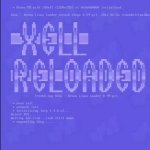
- После вывода на экран всех значений, внизу должен быть ключ процессора в строке "CPUKEY:XXXXXXX..."
- Этот ключ мы и вписываем в нашу программу в эту строку

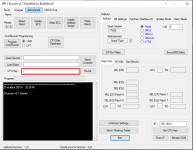
Сборка и заливка
Создание Глитч-дампа

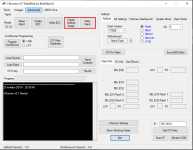
- После того как ключ записан в программу, можно залить "Глитч-дамп" программатором или флешкой.
Для программатора: - выключаем приставку.
- припаиваем программатор к тем же точкам.
- в программе выбираем в блоке xebuild: Create> Flash.
- после заливки убираем программатор и запускаем приставку.
Для флешки: - в программе выбираем в блоке xebuild: Create>RAW Flash.
- НА приставке должен быть запущен Хелл.
- вставляем флешку в передний порт.
- Если приставка ее увидела, то экран должен смениться на черный, должны побежать похожие надписи, как и на синем
- дожидаемся окончания заливки, и появиться надпись, о том что нужно выключить приставку.
- А может надписи и не появятся, но приставка будет работать с черным экраном, но процесс все равно будет идти.
- Индикатор на флешке должен мигать.
- Если нет индикатора, оставьте приставку на 5 минут.
После заливки Glitch-Dump: - Запускаем приставку уже без флешек и программаторов
- Приставка должна запуститься как обычно.
- Но она уже прошита.
- Основное уже выполнено, приставку можно собирать.
Все ревизии Corona



Считывание Nand и заливка Xell в приставку

1) Если память обычная, то распаиваем программатором по этим точкам:


одним проводом замыкаем кварц с конденсатором (Это нужно только для заливки и считывания дампа прошивки). На приставке может отсутствовать указанный конденсатор, в таком случае можете использовать корпус приставки или видеовыхода в качестве заземления.


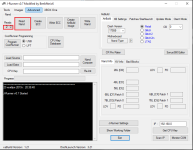

CPU_RST паять сюда (точка D)

С ревизии короны требуется уже точку Post_out брать с самого шара процессора, так как точка на обратной стороне платы неактивна
Вот как выглядит Постфикс ,и как его устанавливать

Соединять с точкой "С" на чипе.
Где на постфиксе залуженные контакты почти соприкасаются с конденсаторами - распаять.
Цифры на контактах постфикса обозначают "длину провода", которая обвита по текстолиту постфикса.
Лучше всего работает минимальное значение.
Но если что-то не устраивает ,можете попробовать по-своему.
X360 Ace v3

CPU_RST паять сюда (точка D)

С ревизии короны требуется уже точку Post_out брать с самого шара процессора, так как точка на обратной стороне платы неактивна
Вот как выглядит Постфикс ,и как его устанавливать

Соединять с точкой "С" на чипе.
Где на постфиксе залуженные контакты почти соприкасаются с конденсаторами - распаять.
Цифры на контактах постфикса обозначают "длину провода", которая обвита по текстолиту постфикса.
Лучше всего работает минимальное значение.
Но если что-то не устраивает ,можете попробовать по-своему.
X360ACE v4-5

С ревизии короны требуется уже точку Post_out брать с самого шара процессора, так как точка на обратной стороне платы неактивна
Вот как выглядит Постфикс ,и как его устанавливать

Соединять с точкой "B" на чипе.
Где на постфиксе залуженные контакты почти соприкасаются с конденсаторами - распаять.
Цифры на контактах постфикса обозначают "длину провода", которая обвита по текстолиту постфикса.
Лучше всего работает минимальное значение.
Но если что-то не устраивает ,можете попробовать по-своему.
Project Muffin
Проэкт маффин - это прошивка чипа MAtrix для фрибута предназначет для прошивки xbox 360 Trinity и Corona.
С помощью этой прошивки - старты могут быть не дольше 5 сек.
1) Залить XELL с галкой CR4 (обязательно!) через J-Runner
2)прошить чип таймингами, что приложены ниже
3) распаять чип

Тайминги: https://drive.google.com/file/d/1ZwN...ew?usp=sharing
Получение ключа.
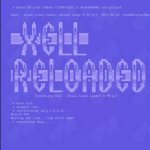

Сборка и заливка
- Корону визуально можно отличить так:

- ЕСЛИ ПАМЯТЬ NAND ОБЫЧНАЯ С НОГАМИ, КАК CORONA V1, V3 - ТО РАБОТАТЬ ОБЫЧНЫМ ПРОГРАММАТОРОМ.
- ЕСЛИ ПАМЯТЬ NAND ВЫГЛЯДИТ ПО ДРУГОМУ , то Вместо программатора придется использовать специальный ридер ИЗ SD адаптера


Считывание Nand и заливка Xell в приставку
- Сразу, на перед, замыкаем перемычками места отсутствия SMD-Элементов параллельно остальным

1) Если память обычная, то распаиваем программатором по этим точкам:

- Подключение со стороны флешера:

- Возможно, вам понадобятся драйвера
________________________________________________________________________________
2)Распаиваем ридер, при условии, если память NAND без ног: - Распиваем его на этих точках.
- Желательно распаять все

одним проводом замыкаем кварц с конденсатором (Это нужно только для заливки и считывания дампа прошивки). На приставке может отсутствовать указанный конденсатор, в таком случае можете использовать корпус приставки или видеовыхода в качестве заземления.

- Для считывания прошивки приставки требуется подключить блок питания Иксбокса ,но не включать сам иксбокс!.
- Подключаем наш ридер к компьютеру через картридер.
- (При условии кардридера)Когда компьютер спросит "Форматировать диск" нажимаем "НЕТ"
- запустить программу AutoGG (если флешер Super nand Flasher, Matrix nand flasher)
или
J-Runner (для J-R Programmer) от имени Администратора. - При первом запуске нам предлагают выбрать версию программы и описывают, что все что вы делаете, на ваш страх и риск.
- Выбираем режим Normal и соглашаемся.
- В верху переходим на Option>Flasher>Software выбираем считывание с помощью MMC/SD, или X-Flash при считывания обычным программатором.
- Для считывания прошивки нажмите кнопку Read в блоке Flash.
- Нас спросят количество считываний, выбираем 2 раза, и выбираем объём больше единицы.

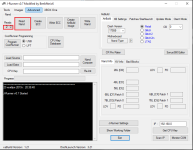
- Когда Дампы считаются, и программа напишет, что данные совпадают, сохраняем дамп в надежное место, нажав на иконку сохранить, в самом верху.
Далее, перейдем к сборке Xell.
Внимание! После записи XeLL, приставка не будет запускаться!
Если вы хотите вернуть приставку в исходное состояние, необходимо залить считаный дамп обратно в приставку. - И так, нажимаем сначала Create, потом Flash. Чтоб Xell собрался под нашу ревизию и записался в прошивку.
- Если вы прошиваете Короны:
- то вам чип прошивать не обязательно (говориться про x360RUN, x360 ACE v3)
- Очень хорошо работают с этой ревизией X360 ACE v3.
- Если хотите S-RGH, который еще быстрее стартует приставку ,то вот архив с прошивками
- Вот распайка чипа :

CPU_RST паять сюда (точка D)

С ревизии короны требуется уже точку Post_out брать с самого шара процессора, так как точка на обратной стороне платы неактивна
Вот как выглядит Постфикс ,и как его устанавливать

Соединять с точкой "С" на чипе.
Где на постфиксе залуженные контакты почти соприкасаются с конденсаторами - распаять.
Цифры на контактах постфикса обозначают "длину провода", которая обвита по текстолиту постфикса.
Лучше всего работает минимальное значение.
Но если что-то не устраивает ,можете попробовать по-своему.
X360 Ace v3

CPU_RST паять сюда (точка D)

С ревизии короны требуется уже точку Post_out брать с самого шара процессора, так как точка на обратной стороне платы неактивна
Вот как выглядит Постфикс ,и как его устанавливать

Соединять с точкой "С" на чипе.
Где на постфиксе залуженные контакты почти соприкасаются с конденсаторами - распаять.
Цифры на контактах постфикса обозначают "длину провода", которая обвита по текстолиту постфикса.
Лучше всего работает минимальное значение.
Но если что-то не устраивает ,можете попробовать по-своему.
X360ACE v4-5

С ревизии короны требуется уже точку Post_out брать с самого шара процессора, так как точка на обратной стороне платы неактивна
Вот как выглядит Постфикс ,и как его устанавливать

Соединять с точкой "B" на чипе.
Где на постфиксе залуженные контакты почти соприкасаются с конденсаторами - распаять.
Цифры на контактах постфикса обозначают "длину провода", которая обвита по текстолиту постфикса.
Лучше всего работает минимальное значение.
Но если что-то не устраивает ,можете попробовать по-своему.
Project Muffin
Проэкт маффин - это прошивка чипа MAtrix для фрибута предназначет для прошивки xbox 360 Trinity и Corona.
С помощью этой прошивки - старты могут быть не дольше 5 сек.
1) Залить XELL с галкой CR4 (обязательно!) через J-Runner
2)прошить чип таймингами, что приложены ниже
3) распаять чип

Тайминги: https://drive.google.com/file/d/1ZwN...ew?usp=sharing

Получение ключа.
- Что у вас должно быть на этот момент:
- отключен программатор, распаянные контакты могут остаться для дальнейшего шага.
- распаян уже прошитый чип
- приставка должна быть подключена к питанию и телевизору.
Включаем приставку.
Если всё припаяно и записано верно, при запуске приставки будет происходить: - Периодическое мигание светодиода на CPLD (длительность свечения 1.5 сек);
- Неравномерное вращение кулера (часто - с щелчками или свистом);
- И ждем, когда на телевизоре появиться синий экран с надписями.
- Это может произойти не моментально.
- Если изображения нескольких минут нет, то попробуйте другой тайминг или другую длину проводов (при RGH 2).
Итак, приставка включается, диод моргает, почему же не запускается?
RGH - штука нестабильная, запуск может зависеть от расположения и длины проводов,
емкости подключенных конденсаторов, наличия привода и корпуса приставки.
Короче, нужно колдовать. Перемещать провода, менять перемычки на CPLD (если имеются).
В результате, необходимо добиться прекращения мигания светодиода на CPLD. То есть,
диод мигает, мигает и перестает мигать. Это означает, что приставка запустилась.
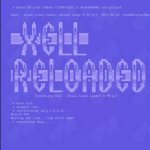
- После вывода на экран всех значений, внизу должен быть ключ процессора в строке "CPUKEY:XXXXXXX..."
- Этот ключ мы и вписываем в нашу программу в эту строку

Сборка и заливка
- После того как ключ записан в программу
- Проверяем чтобы был выбран наш Дашборд и наш вид RGH2, после можно залить "Глитч-дамп" программатором.
Для программатора: - выключаем приставку
- подключаем программатор к тем же точкам.
- в программе выбираем в блоке xebuild: Create> Flash.
- после заливки убираем программатор и запускаем приставку.
Для флешки, Кроме Corona 4Gb: - в программе выбираем в блоке xebuild: Create>RAW Flash.
- НА приставке должен быть запущен Хелл.
- вставляем флешку в передний порт.
- Если приставка ее увидела, то экран должен смениться на черный, должны побежать похожие надписи, как и на синем
- дожидаемся окончания заливки, и появиться надпись, о том что нужно выключить приставку.
- А может надписи и не появятся, но приставка будет работать с черным экраном, но процесс все равно будет идти.
- Индикатор на флешке должен мигать.
- Если нет индикатора, оставьте приставку на 5 минут.
После заливки "Glitch-Dump": - запускаем приставку.
- Приставка должна запуститься как обычно. но она уже прошита.
- Основное уже выполнено, приставку можно собирать.
Установка Dashboard и настройка приставки
- После правильно прошивки приставки у вас она должна запускать как обычно, только с небольшой задержкой (работа глитча).
- Чтоб ею полноценно пользоваться потребуется флешка с файловой системой FAt32, и, по желанию, CD-диск.
- СД-диск нужен для того, чтоб записать на него xexmenu.
- Его также можно записать на сам жесткий диск приставки посредство программы Horizon.
- На флешку записывается DAshlaunch с поддержкой версии вашего дашборда и FreestyleDash или Aurora ланучеры.
- Вот ссылка на архив с дашлаунчером до 17511 и Фристайлом.
- После того как мы все подготовили, вставляем диск с xexmenu или запусаем его в разделе игры.
- В xexmenu находим файловую систему кнопками RB - LB и переключаемся между носителями стрелками.
- Переходим в корень нашей флешки, нажимаем Y на папке с dashlaunch и нажимаем Copy.
- Переключаемся на HDD1 и вставляем кнопкой Paste.
- Также проделываем с вашим лаунчером (FSD, Aurora)
- После того как все скопировали, из HDD1 перейдите в dashlaunch>Installer и запустите default.xex.
- В Dashlaunch перейдите в раздел Пути и на пути Default, укажите путь к файлу .xex вашего лаунчера.
- После, нажмите RB, опуститесь до HDD нажмите Х и В.
- должен запуститься ваш лаунчер.
- В настройках лаунчера укажите путь к играм HDD>Content>0000000000000000.
- На этом основы окончены.
- у вас стоит полноценный фрибут.
- осталось накидать игр в папку 00000000000000.
Успехов!
 и в отдельности Okas43
и в отдельности Okas43
Последнее редактирование: